Բովանդակություն
Եթե դուք Steam-ի հաճախակի օգտատեր եք, հավանաբար զգացել եք հիասթափություն մի խաղի պատճառով, որը չի թարմացվում: Անկախ նրանից, թե թարմացումը որոշակի տոկոսով խրված է, թե ընդհանրապես հրաժարվում է սկսել, այս խնդիրը կարող է խաթարել ձեր խաղային փորձը: Եթե մտածում եք, թե ինչ կարող եք անել խնդիրը շտկելու համար, դուք ճիշտ տեղում եք եկել:
Այս բլոգի գրառման մեջ մենք կանդրադառնանք ամենատարածված պատճառներից մի քանիսին, թե ինչու են Steam խաղերը շահում: t թարմացնել և տրամադրել պարզ լուծումներ, որոնք կօգնեն ձեզ վերադառնալ խաղերին: Մենք կանդրադառնանք այնպիսի քայլերի, ինչպիսիք են՝ ստուգել ձեր ինտերնետ կապը, ստուգել խաղի ֆայլերը և համոզվել, որ ձեր համակարգը համապատասխանում է խաղի պահանջներին: Այս ուղեցույցի վերջում դուք ավելի լավ կհասկանաք, թե ինչպես լուծել խնդիրը և պահել ձեր խաղերը թարմացված:
Այսպիսով, եթե հոգնել եք Steam խաղերի թարմացումներից, որոնք հրաժարվում են համագործակցությունից, Շարունակեք կարդալ՝ պարզելու, թե ինչպես լուծել խնդիրը և վերադառնալ ձեր սիրած խաղերին:
Մաքրել ներբեռնման քեշը
Եթե սխալի կոդ եք ստանում, այսինքն՝ Steam խաղը չի թարմացվի: , դա կարող է լինել ցածր պահեստի կամ պրոցեսորի բարձր պահեստի պատճառով, ինչը հանգեցնում է նրան, որ Steam հաճախորդը սահմանափակի գոլորշու թարմացումը: Steam-ի թարմացման խնդիրը շտկելու համար ներբեռնման քեշը մաքրելը կարող է ծառայել նպատակին: Ահա թե ինչպես կարող եք մաքրել/հեռացնել գոլորշու ներբեռնման պահոցը սարքից:
Քայլ 1. Գործարկեք Steam հավելվածը սարքի վրա և գլխավոր էջում , հասնել գոլորշիմենյու էկրանի վերին աջ անկյունում: Ցանկից ընտրեք կարգավորումներ տարբերակը:

Քայլ 2. Կարգավորումների ընտրացանկում անցեք ներբեռնումներ:
Քայլ 3. Ներբեռնումների պատուհանում անցեք մաքրել ներբեռնման քեշը տարբերակը: Սեղմեք տարբերակը և սեղմեք այո ՝ հաստատելու Steam գրադարանի թղթապանակների ներբեռնման քեշի մաքրումը:

Ստուգեք խաղի ֆայլերի ամբողջականությունը
Երբեմն դա ընդամենը մեկ խաղ է: Steam հաճախորդում, առաջացնելով խնդիրներ կարի սերվերներում և հետաձգելով գոլորշու թարմացումները: Այս համատեքստում, ցանկացած կոռումպացված խաղի ֆայլ (տեղական ֆայլեր) Steam գրադարանի պանակներում կարող է հանգեցնել սխալի: Թարմացման սխալը կարգավորելու և Steam-ը շտկելու համար հարկավոր է ստուգել խաղի ֆայլերի ամբողջականությունը։ Ահա այն քայլերը, որոնք պետք է հետևել.
Քայլ 1. Գործարկել Steam Windows-ի հիմնական ընտրացանկից և սեղմել գրադարանի տարբերակը վերնագրի ընտրացանկ:

Քայլ 2. Աջ սեղմեք խաղի վրա Steam գրադարանից՝ առաջացնելով թարմացման սխալ: Բացվող ընտրացանկից ընտրեք հատկություններ տարբերակը:

Քայլ 3. Հատկությունների պատուհանում անցեք local-ի ներդիր: ֆայլեր և սեղմեք ստուգեք խաղերի ֆայլերի ամբողջականությունը: Այն կանցկացնի ախտորոշիչ սկանավորում: Սպասեք սկանավորման ավարտին և ստուգեք, թե արդյոք սխալը լուծված է:

Փոխել ներբեռնման տարածաշրջանը
Հնարավոր է, որ թարմացումը, որը փորձում եք տեղադրել/ներբեռնելsteam հաճախորդը հասանելի չէ ձեր ներբեռնման տարածաշրջանի համար: Հետևաբար, դուք պետք է փոխեք գոլորշու սերվերների ներբեռնման շրջանը, որպեսզի լուծեք գոլորշու թարմացման կցորդի սխալը: Ահա թե ինչպես կարող եք կատարել գործողությունը:
Քայլ 1. Գործարկեք Steam և կտտացրեք steam ընտրացանկը կարգավորումները ընտրելու համար: տարբերակ համատեքստի ընտրացանկից:

Քայլ 2. Կարգավորումների ընտրացանկում սեղմեք ներբեռնման ներդիրը, և <4 բաժնի տակ:>ներբեռնեք տարածաշրջանները, բացվող ցանկից ընտրեք համապատասխան տարածաշրջան: Շարունակելու համար սեղմեք ok :

Քայլ 3. Հաջորդ UAC-ում սեղմեք վերագործարկեք steam-ը գործողությունն ավարտելու համար:

Whitelist Steam-ը Windows Firewall-ում
Դա կարող է լինել երրորդ կողմի հակավիրուսային ծրագրակազմ կամ դուք ներկառուցված Windows firewall-ի պաշտպանիչ եք, որն առաջացնում է Steam-ի թարմացման սխալ: Այս առումով, steam հաճախորդը Windows firewall-ի սպիտակ ցուցակում կամ բացառման ցուցակին ավելացնելը կարող է լուծել խնդիրը: Ահա հետևյալ քայլերը, որոնք պետք է հետևել.
Քայլ 1. Windows-ի հիմնական ընտրացանկում մուտքագրեք Թույլատրել հավելվածը Windows Firewall-ի միջոցով և կրկնակի սեղմեք ցանկի ընտրանքը: ընտրացանկը գործարկելու համար:
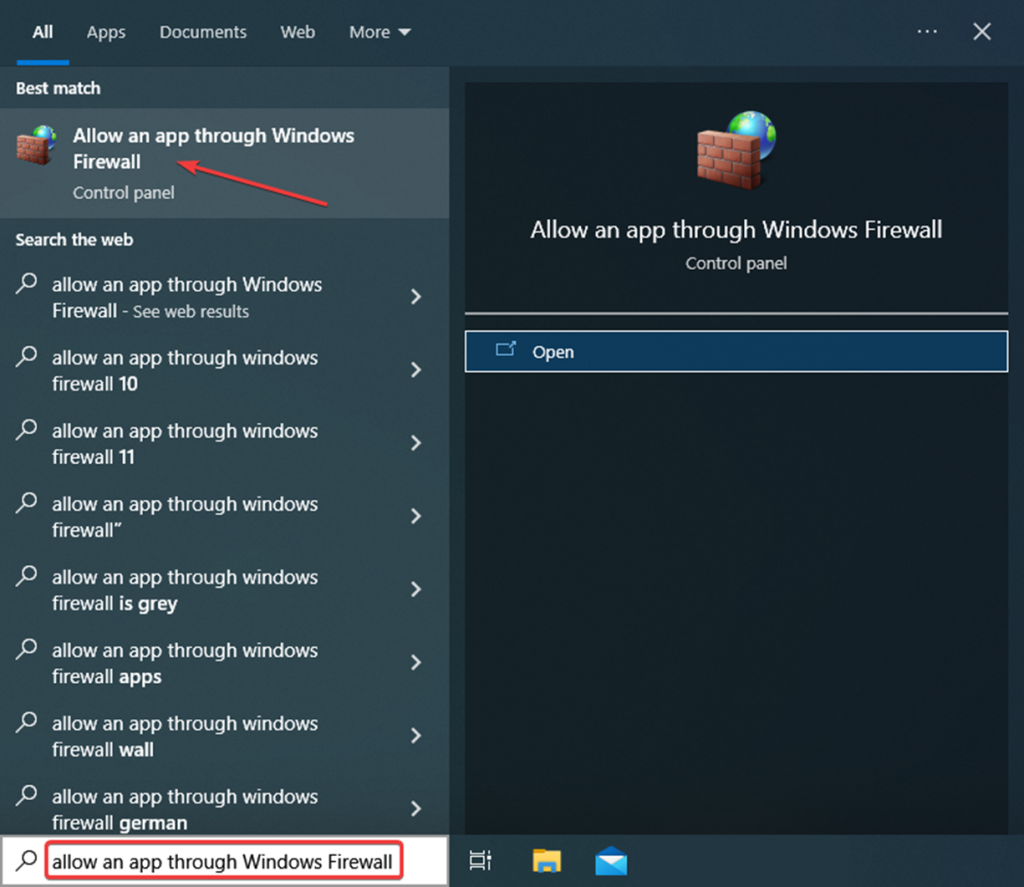
Քայլ 2. Սեղմեք փոխել կարգավորումները տարբերակը թույլատրված հավելվածների պատուհանում:
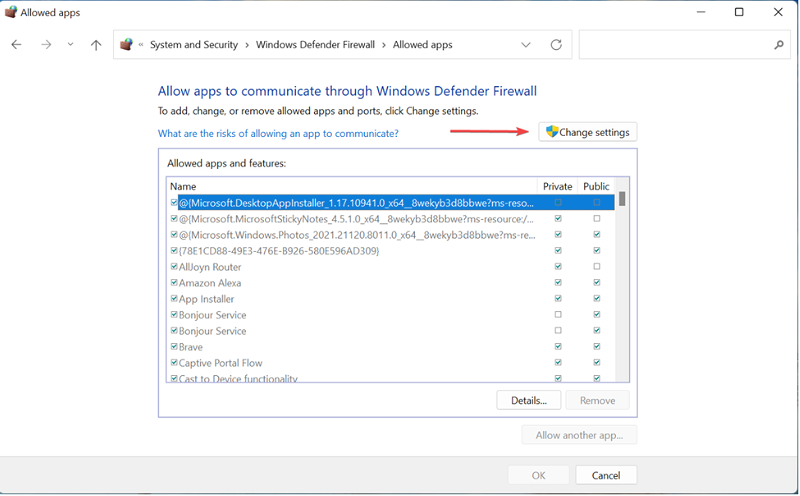
Քայլ 3. Կարգավորումները փոխելու տարբերակում սեղմեք թույլատրել մեկ այլ հավելված :

Քայլ 4. Այն կբացի փոփ - վերև պատուհան՝ հավելված ավելացնելու համար : Ընտրելու համար սեղմեք թերթել steam.exe ցանկից: Սեղմեք բաց, հետևում սեղմելով ավելացնել:
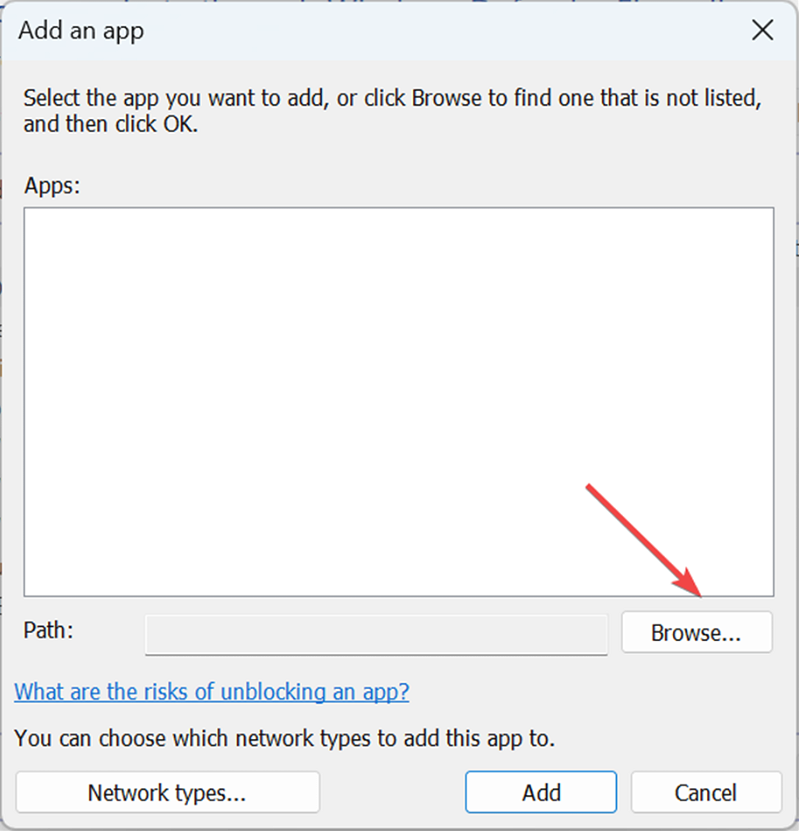
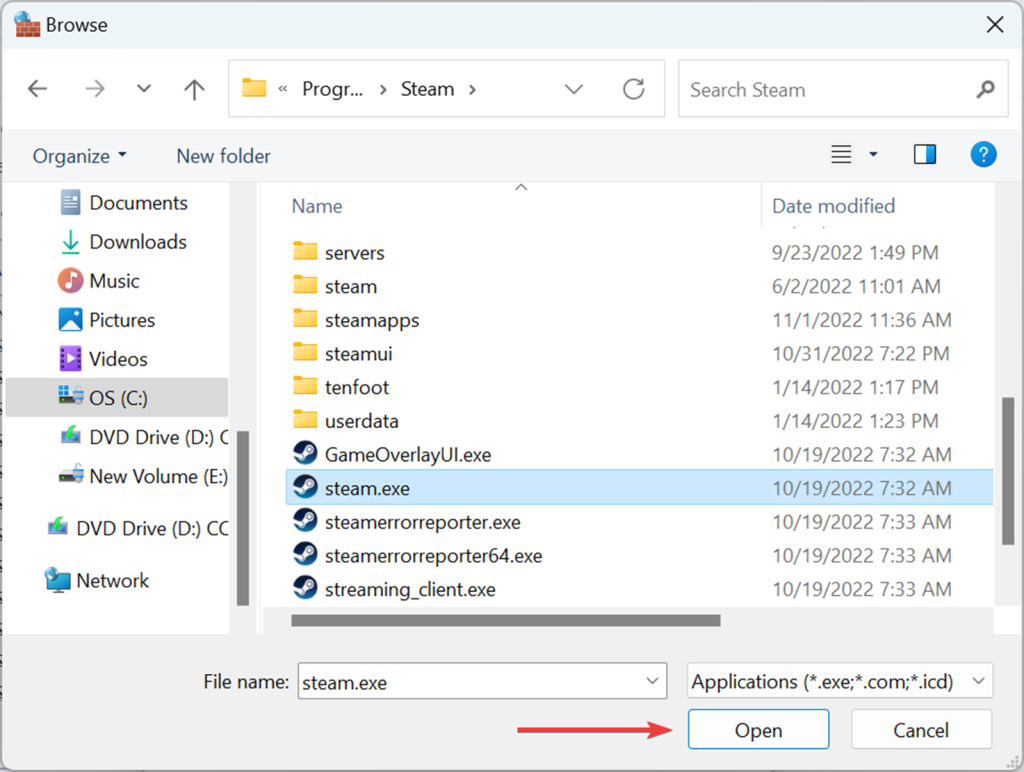
Քայլ 5. Սա Steam-ը կավելացնի Windows firewall-ի սպիտակ ցուցակում . Գործողությունն ավարտելու համար սեղմեք ok :

Clear Package Folder
Suck steam-ի թարմացման սխալը կարող է լուծվել՝ մաքրելով ֆայլի խառնաշփոթը սարքից: Դա կարելի է անել Windows ֆայլերի հետախույզից: Ահա այն քայլերը, որոնք պետք է հետևել.
Քայլ 1. Գործարկեք ֆայլերի հետախույզը Windows-ի հիմնական ընտրացանկից: Մուտքագրեք file explorer taskbar-ի որոնման վանդակում և կրկնակի սեղմեք օգտակար ծառայության վրա՝ գործարկելու համար:
Քայլ 2. Ֆայլերի հետախուզման ընտրացանկում մուտքագրեք C: \Program Files (x86)\Steam\package հասցեի տողում և սեղմեք enter շարունակելու համար:
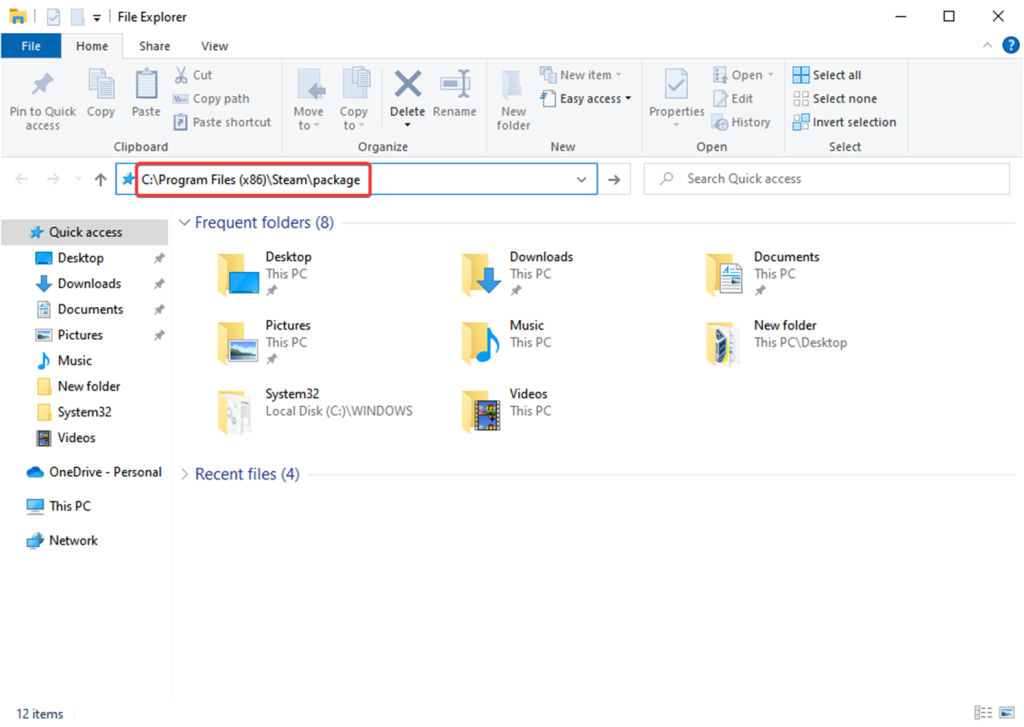
Քայլ 3. Սա կբացվի պատուհան Steam փաթեթների համար : Սեղմեք Ctrl+ A դյուրանցման ստեղնը ստեղնաշարից՝ պատուհանից ամբողջ բովանդակությունը ընտրելու համար և աջ սեղմեք՝ համատեքստի ընտրացանկից ջնջել ընտրելու համար:
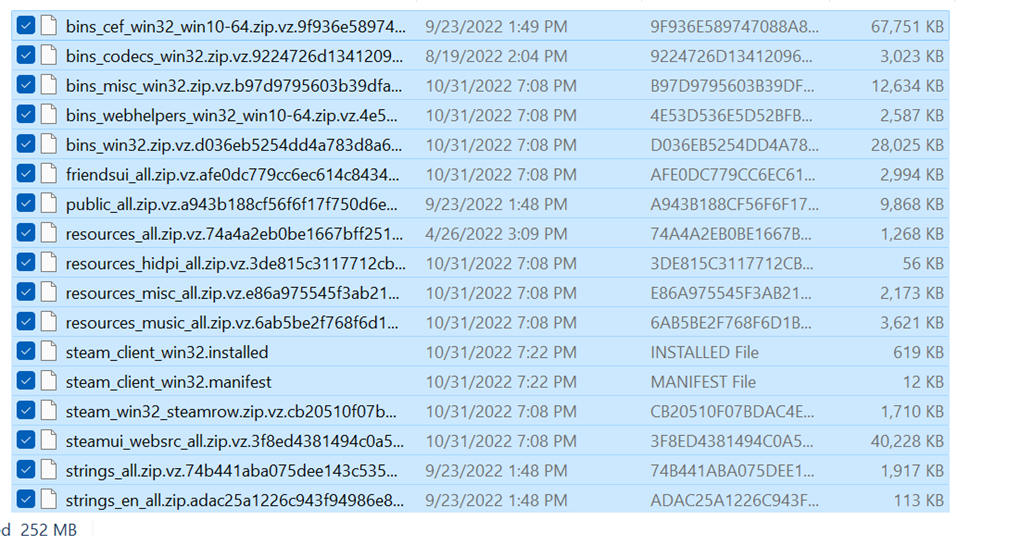
Գործարկել Steam-ը: որպես Ադմինիստրատոր
Սարքի վրա ադմինիստրատիվ արտոնություններով steam-ի հաճախորդը աշխատեցնելը կարող է լուծել խնդիրը, եթե ձեր steam-ի թարմացումը խցկված է և հանգեցնում է սխալի: Ահա այն քայլերը, որոնք պետք է հետևել.
Քայլ 1. Գործարկեք ֆայլերի հետախույզը Windows-ի հիմնական ընտրացանկից: Մուտքագրեք C:\Program Files (x86)\Steam\package հասցեի բարում և սեղմեք enter շարունակելու համար:
Քայլ 2: Սեղմեք steam.exe թղթապանակը և աջ-սեղմեք այն՝ համատեքստի ընտրացանկից հատկություններ ընտրելու համար:

Քայլ 3. Հատկությունների պատուհանում անցեք համատեղելիության ներդիր, և կարգավորումների բաժնում, ստուգեք վանդակը այս ծրագիրը որպես ադմինիստրատոր գործարկելու տարբերակի համար: Սեղմեք դիմել, , որից հետո սեղմեք ok փոփոխությունները պահելու համար:

Վերանորոգեք Steam գրադարանի թղթապանակը
Գոլորշի խնդիրը շտկելու համար խրված ներբեռնման դեպքում միշտ կարելի է գնալ Steam գրադարանի թղթապանակի վերանորոգման steam հաճախորդից: Այն կարող է շտկել ֆայլերի վնասվածության կամ բացակայող թղթապանակների հետ կապված խնդիրները, որոնք սահմանափակում են թարմացման ներբեռնումը: Ահա թե ինչպես կարող եք կատարել գործողությունը:
Քայլ 1. Գործարկեք steam Windows-ի հիմնական ընտրացանկից: Հավելվածում սեղմեք steam ընտրացանկը ՝ ընտրելու համար կարգավորումները համատեքստի ընտրացանկից:

Քայլ 2. Կարգավորումների ցանկից , սեղմեք ներբեռնել ներդիրը և բովանդակության գրադարաններ բաժնում սեղմեք steam folder library տարբերակը։

Քայլ 3. Գրադարանի պատուհանում սեղմեք երեք կետանոց ընտրացանկը և ընտրեք վերանորոգել թղթապանակը ։

Փոխել տեղադրությունը։ Installation Drive-ի
Գոյություն ունեցող տեղադրման սկավառակի վրա քիչ պահեստի պատճառով դուք կարող եք Steam հաճախորդի թարմացման սխալ առաջանալ: Խնդիրից խուսափելու համար կարելի է հեշտությամբ փոխել տեղադրման սկավառակի գտնվելու վայրը: Ահա թե ինչպես կարող եք փոխել տեղադրությունը:
Քայլ 1. Գործարկել steam Windows-ի հիմնական ընտրացանկի դյուրանցումից: Սեղմեք Steam մենյու ՝ բացվող ընտրացանկից կարգավորումներ ընտրելու համար:

Քայլ 2. Կարգավորումների ցանկում սեղմեք ներբեռնել ներդիրում և բովանդակության գրադարանների բաժնում սեղմեք steam folder library տարբերակը:

Քայլ 3. պահեստի կառավարիչ բաժնում ընտրեք տեղադրման սկավառակի համապատասխան վայրը և սեղմեք տեղափոխել գործողությունն ավարտելու համար:
Թարմացրեք Windows-ը
Հնացած Windows-ը կարող է հանգեցնել Steam հաճախորդի համար խրված Steam թարմացումների: Այսպիսով, սարքում Windows-ի թարմացումը կարող է լուծել գոլորշու թարմացման սխալը: Ահա հետևյալ քայլերը, որոնք պետք է հետևել.
Քայլ 1 . Գործարկեք կարգավորումները ստեղնաշարից Windows ստեղնով+ X միջոցով: Կարգավորումների ցանկում ընտրեք թարմացում և անվտանգություն տարբերակը:

Քայլ 2 . Թարմացման և անվտանգության պատուհանում ընտրեք Windows-ի թարմացում տարբերակը: Եվ ստուգեք թարմացումների համար: Սխալները լուծելու համար ընտրեք թարմացնել :

Ստուգեք կոշտ սկավառակի վնասը
Կոշտ սկավառակը կարող է վնասվել վնասված/վնասված ֆայլերի պատճառով: Այս համատեքստում, կոշտ սկավառակի համար ախտորոշիչ գործիքի սկանավորումը կարող է մատնանշել կոռուպցիոն սխալների իրական պատճառը: Ահա այն քայլերը, որոնք պետք է հետևել.
Քայլ 1. Գործարկեք այս համակարգիչը Windows-ի հիմնական ընտրացանկից:
Քայլ 2. Պատուհանում աջ սեղմեք անսարք կոշտ սկավառակի վրա և ընտրեք տարբերակը հատկություններ համատեքստի ընտրացանկից:

Քայլ 3: Հատկությունների պատուհանում նավարկեք դեպի գործիքներ ներդիրը, և ստորև սխալի ստուգման բաժինը, սեղմեք ստուգել: Սեղմեք կիրառել հետևում սեղմելով ok ՝ սկանավորումը սկսելու համար:
Հաճախակի տրվող հարցեր Steam խաղի մասին սխալ չի թարմացվի
Ինչու Խաղի ֆայլերը չե՞ն ցուցադրվում Steam-ի «Ներբեռնումներ» ներդիրում:
Steam-ի «Ներբեռնումներ» ներդիրը հարմար միջոց է՝ հետևելու բոլոր խաղերին, որոնք ներբեռնել և տեղադրել եք ձեր համակարգչում: Երբեմն խաղի ֆայլերը կարող են չհայտնվել, չնայած որ խաղը տեղադրված է: Այս խնդիրը կարող է առաջանալ այնպիսի գործոնների պատճառով, ինչպիսիք են կոռումպացված կամ բացակայող խաղի ֆայլերը կամ ժամանակավորապես անհասանելի Steam սերվերները:

